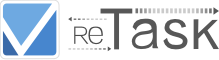利用開始の手順(管理者)
1.ReTaskのログイン画面にアクセスします。
2.パスワードを設定する
[パスワードを再設定する]をクリックします。
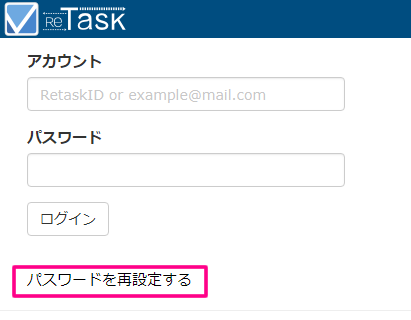
「アカウント」に、システム管理者のID(ReTask IDもしくはメールアドレス)を入力し、[パスワード再設定のメールを送信]ボタンをクリックすると、登録されたメールアドレス宛にメッセージが送信されます。
(WowTalk連携でご利用の場合、WowTalkアカウントに送信されます。)
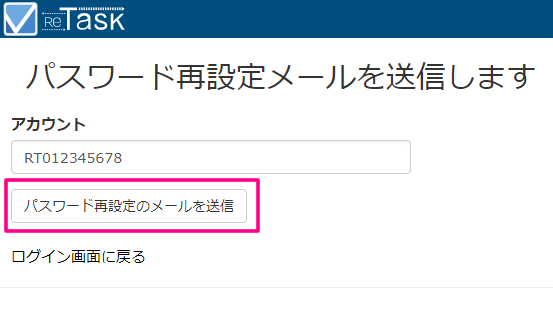
件名が「ReTask パスワード・リセットと再設定」のメッセージを開封し、記載されているURLにアクセスをします。
パスワードを新規設定します。
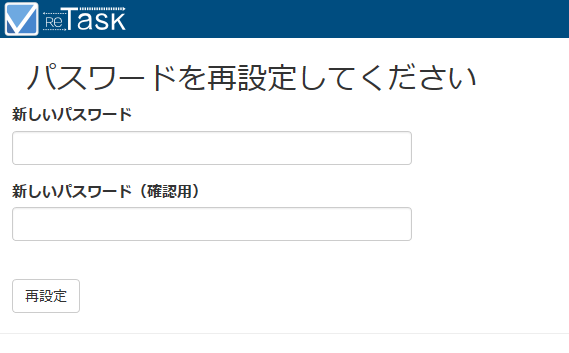
パスワードは、8文字以上64文字以内で、アルファベット大文字、アルファベット小文字、数字、記号が利用できます。
アルファベット(大文字、小文字)と数字を必ず組み合わせてください。
記号も組み合わせることを推奨します。
使用可能な文字は以下の通りです。
| 数字 | 0123456789 |
|---|---|
| アルファベット小文字 | abcdefghijklmnopqrstuvwxyz |
| アルファベット大文字 | ABCDEFGHIJKLMNOPQRSTUVWXYZ |
| 記号 | ! " # $ % & ' ( ) = ~ ¥ ^ | @ ` { } [ ] + - * ; : < > ? - , . / |
パスワードの再設定が完了しましたら、トップページに戻り、ReTask IDもしくはメールアドレスと設定したパスワードでログインをします。
3.利用者を登録する
ReTaskを利用するメンバーを登録します。
画面右上の[歯車]ボタンをクリックし、「管理機能」をクリックします。
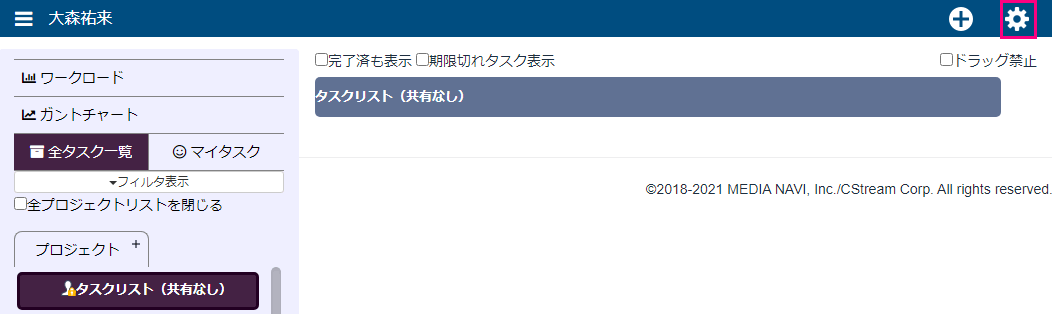
「2.利用者情報」をクリックします。
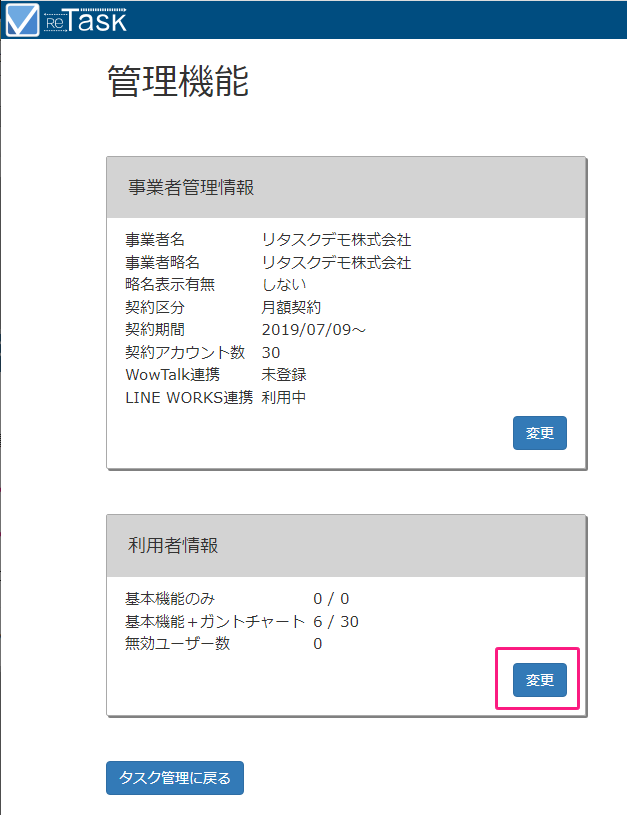
「新規」ボタンをクリックします。
※WowTalk連携版をご利用の場合は「新規」の登録はできません。こちらのページをご確認ください。

「利用者の追加」ダイアログが表示されます。名前、名前の読み方、通知先メールアドレスが登録の必須項目です。そのほかの項目は必要に応じて入力してください。
入力が完了しましたら[決定]ボタンをクリックします。
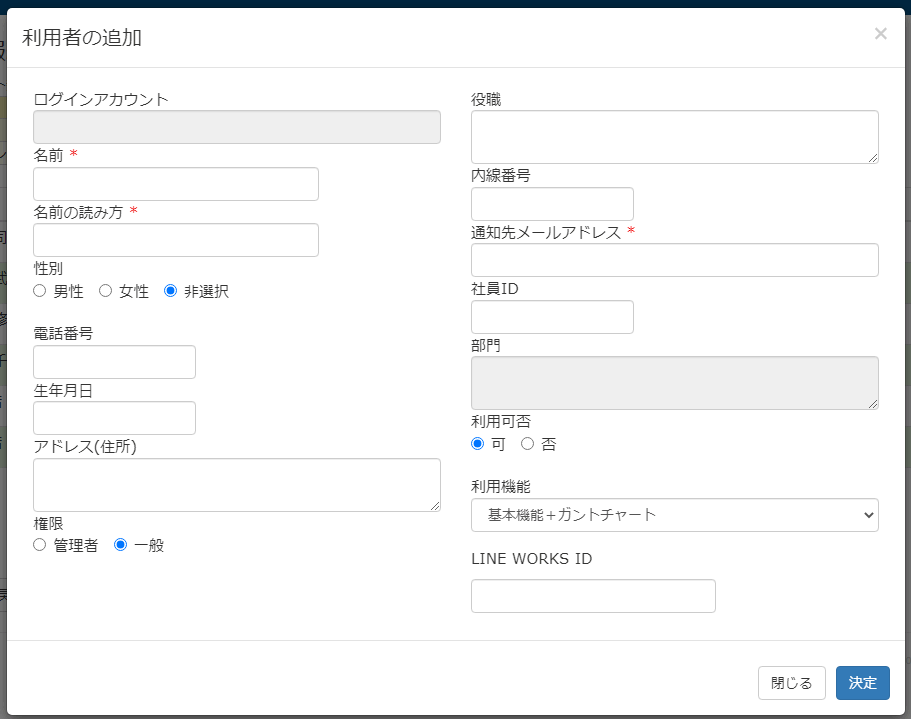
利用者情報編集画面の利用者一覧に、登録した利用者が追加され、利用者の通知先メールアドレスに招待メールが配信されます。
必要な利用者数分、利用者登録の作業を繰り返します。